Как просмотреть запись в Snapchat без их ведома [действительные способы]
Snapchat — популярное приложение для обмена сообщениями, которое позволяет пользователям начинать разговоры, совершать видеозвонки и просматривать истории. Это приложение также широко используется для отправки фотографий или видео вашим друзьям, семье или всем, с кем вы связаны. Однако эти изображения или видео автоматически исчезнут через день или могут быть удалены после просмотра. Кроме того, оно не позволяет пользователям сохранять фотографии или видео, отправленные кем-либо в соответствии с политикой конфиденциальности приложения. При этом он не позволит вам делать скриншоты или записывать видеоизображения, поскольку если вы это сделаете, он уведомит об этом другого человека. Вопрос в том, есть ли способ просмотреть запись в Snapchat, не уведомляя пользователей?
В этом посте будут представлены различные способы запись экрана Snapchat фотографии и видео. Кроме того, он предоставит полезную информацию, которая поможет вам записывать в Snapchat без ведома других. Чтобы узнать больше об этой информации и способах, продолжайте читать этот пост.
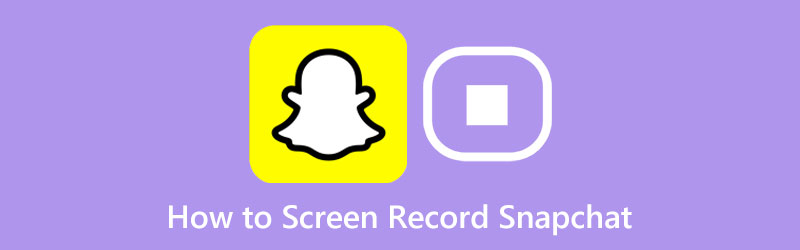
- СПИСОК РУКОВОДСТВ
- Часть 1. Как просмотреть запись в Snapchat без их ведома
- Часть 2. Как просмотреть запись Snapchat на вашем телефоне
- Часть 3. Часто задаваемые вопросы о Snapchat
Часть 1. Как просмотреть запись в Snapchat без их ведома
Если вы хотите записывать изображения или видео с экрана Snapchat без ведома других пользователей, вы можете положиться на ArkThinker Устройство записи экрана. Интуитивно понятный интерфейс этой программы позволяет пользователям легко ее контролировать и осваивать. Это программное обеспечение имеет несколько встроенных функций записи для записи ваших действий на экране. Он имеет видео, аудио, игры, окна, веб-камеру и телефонный рекордер, которые обеспечивают высококачественный вывод. Хорошо, что вы можете выбрать желаемый размер экрана. Вы можете выбрать полный экран, определенную часть экрана или список. Благодаря этому он захватит только ту часть экрана, которая вам нужна.
Кроме того, вы можете включить свое лицо и звук, если это необходимо в процессе записи экрана. Кроме того, у него есть опция, которая позволяет пользователям устанавливать расписание задач для запуска и остановки записи действий на экране. Удивительно, но он не будет вставлять водяной знак в выходные данные записи экрана. Обратитесь к инструкциям, чтобы узнать, как записывать экран в Snapchat без их ведома.
Загрузите и установите программу записи экрана ArkThinker.
Загрузите и установите программу на свой настольный компьютер, чтобы получить полный доступ. После процесса установки запустите программное обеспечение, чтобы начать процесс.
Выберите телефонный рекордер
Отправляйтесь в Телефон диктофон внутри коробки, расположенной в правом углу экрана. Вам будет предложено выбрать тип устройства. Ударь iOS-рекордер или Android-рекордер, в зависимости от вашего мобильного устройства. Затем, установив Фонелаб Зеркало приложение на вашем мобильном устройстве необходимо для продолжения процесса записи. Обратите внимание, что ваше мобильное устройство и компьютер должны быть подключены к одному и тому же Интернету. После этого откройте мобильное устройство и выберите способ трансляции экрана. Выберите Обнаружить, QR код, или ПРИКОЛОТЬ из представленного списка. Затем экран вашего мобильного устройства будет отражен в программе.
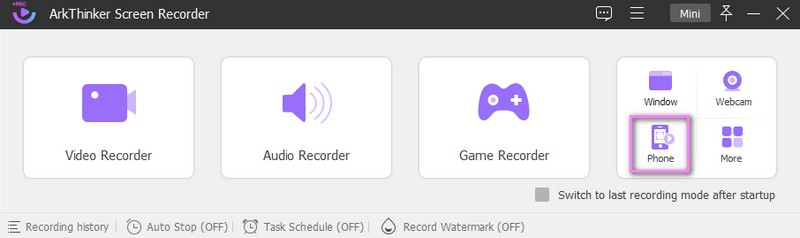
Начать запись Snapchat
Ударь Записывать кнопку, чтобы начать процесс записи. Если вам нужно остановиться на некоторое время, нажмите кнопку Пауза возможность остановиться. Если вы планируете продолжить запись, нажмите кнопку Резюме вариант. После этого нажмите кнопку Останавливаться кнопка; как только вы закончите записывать изображения или видео Snapchat.
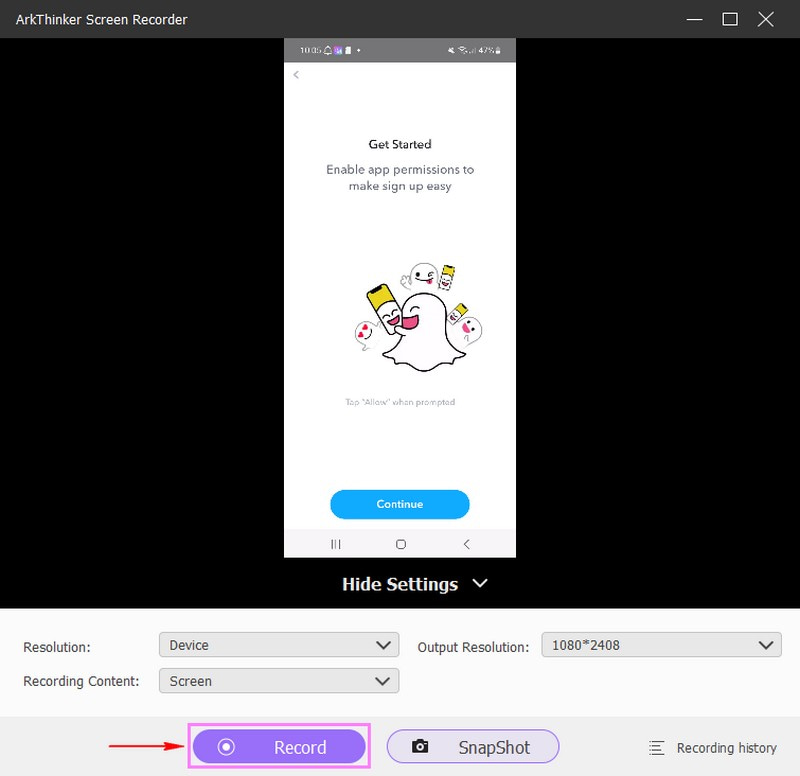
Сохранить вывод, записанный с экрана Snapchat
Если в вашей записи есть ненужные части, используйте Расширенный триммер возможность оставить их вне. После этого в нем останутся только те детали, которые вам нужны. Когда вы будете удовлетворены, нажмите кнопку Сделанный кнопку, чтобы сохранить запись. Затем вы сможете просмотреть записанный результат в истории записей или в папке на рабочем столе.
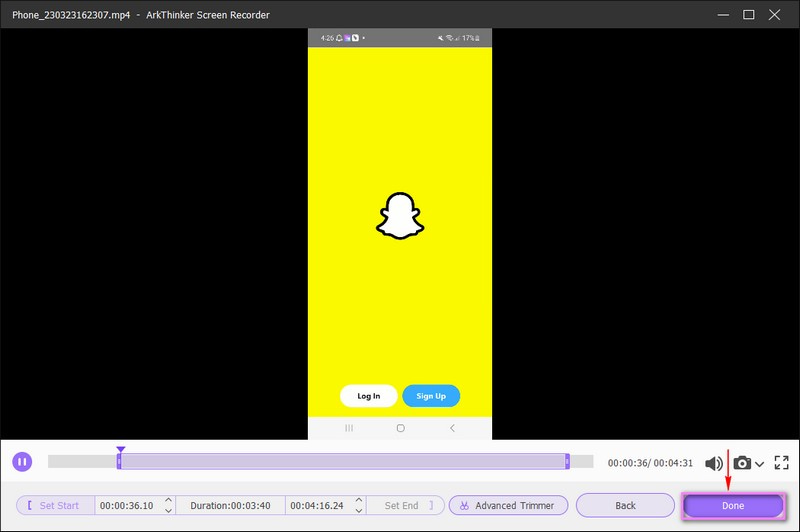
Найдите больше решений
OBS Screen Recorder: мощный инструмент для экрана и трансляции Как включить запись Google Meet на рабочем столеЧасть 2. Как просмотреть запись Snapchat на вашем телефоне
Screen Recorder — XRecorder — это программа для записи экрана, которая может записывать без ограничений по времени. Корень не требуется, и в вывод записи экрана не встраиваются водяные знаки. Он позволяет снимать четкое и плавное видео на экране и создавать высококачественные записи на экране. Кроме того, он имеет функцию плавающего шара, которая упрощает пользователям быструю запись. Вопрос в том, можете ли вы просмотреть запись Snapchat с помощью этого приложения для записи? Положитесь на указанные шаги, чтобы узнать, сможет ли он записать ваш экран.
Прежде всего, загрузите и установите программу записи экрана на свое мобильное устройство. После этого функции записи появятся на панели уведомлений экрана вашего мобильного телефона. Затем включите кнопку с плавающим кружком в настройках вашего телефона, чтобы она появлялась на главном экране.
Запустите приложение Snapchat на своем мобильном устройстве. Затем перейдите к снимкам одного из пользователей, к которым вы подключены. Ударь Записывать кнопку, чтобы записать изображения или видео, которые вы хотите сохранить. Вы увидите плавающий кружок в правом углу экрана вашего телефона. С помощью этой функции вы можете проверить, началась ли запись или нет, и как долго она длится.
Когда вы закончите запись снимков, щелкните плавающий кружок, чтобы завершить процесс записи. После этого на вашем экране появится записанный на экране вывод. Нажмите на нее, чтобы сохранить его в своей папке.
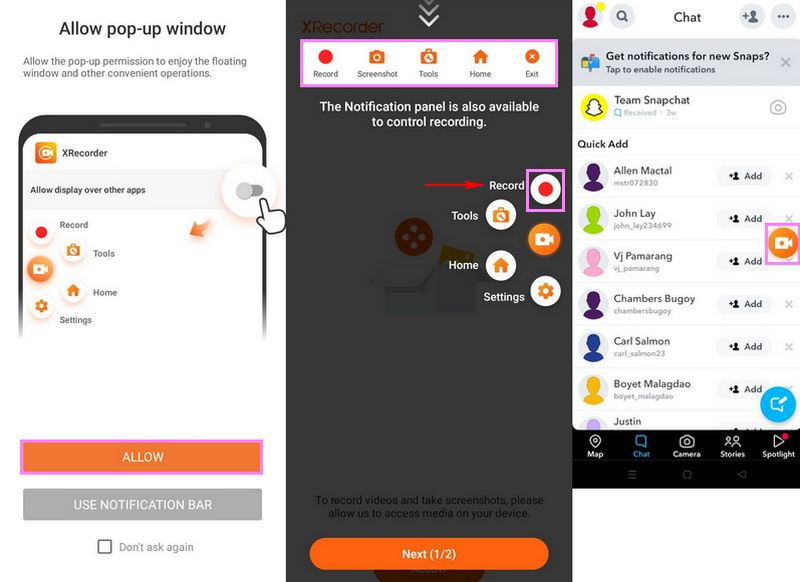
Часть 3. Часто задаваемые вопросы о Snapchat
Почему я не могу сделать снимок экрана в Snapchat?
Запустите приложение Snapchat и перейдите к привязке, но подождите, чтобы открыть ее. Затем перейдите в настройки вашего телефона и включите режим полета, пока приложение работает в фоновом режиме.
Как узнать, делает ли кто-то скриншот вашего разговора в Snapchat?
Когда вы сделаете снимок экрана с фотографией или видео, в вашем разговоре появится скриншот чата с надписью «вы сделали снимок экрана». А когда вы сделаете скриншот в истории, в разделе просмотра будет отображаться значок скриншота.
Почему я не могу тайно сделать скриншот Snapchat?
Предлагаемый способ сделать снимок экрана с чьим-либо снимком без уведомления других пользователей — использовать другое устройство или приложение. Если вы пользователь Android, вы можете использовать запись экрана или Google Assistant, чтобы незаметно сделать снимок экрана. Если вы используете iPhone, вы можете использовать зеркало экрана с помощью Mac или другого монитора, чтобы сделать снимок экрана без их ведома.
Что произойдет, если я запишу на экран чью-то Snap-историю?
Если это произойдет, отключите подключение к Интернету, сотовые данные или все, что поддерживает подключение вашего мобильного устройства. Кроме того, активируйте режим полета в настройках вашего телефона. После этого вернитесь к снимку, щелкните его, сделайте снимок экрана, подождите около тридцати секунд и включите подключение к Интернету. При этом он уведомит отправителя о снимке экрана.
Заключение
Может ли Snapchat обнаружить программу записи экрана Приложения? Ответ - нет; Snapchat не может обнаружить сторонние устройства записи экрана, поэтому вы можете записывать его без уведомления других пользователей. Вы узнали, что можно записывать изображения или видео Snapchat с экрана, используя вышеупомянутые способы. Вы можете записывать действия на экране с помощью мобильных или настольных устройств. Но если вы планируете использовать программу записи экрана с множеством функций, вы можете положиться на ArkThinker Screen Recorder. На этот раз вы можете сделать снимок экрана или запись экрана без ведома других пользователей.
Что вы думаете об этом посте. Нажмите, чтобы оценить этот пост.
Отличный
Рейтинг: 4.9 / 5 (на основе 344 голоса)
Соответствующие статьи
- Запись видео
- Подробное руководство по записи экрана или видео на компьютерах Mac
- Лучший рекордер игр для записи игрового процесса [Надежные инструменты + обзоры]
- Лучшие программы записи экрана для Windows, Mac, iPhone и Android
- Лучшие программы записи экрана для Windows, Mac, iPhone и Android
- Лучшие программы записи экрана для Windows, Mac, iPhone и Android
- Действенные методы для записи экрана на телефоне или планшете Android
- 3 лучших способа рассказать вам, как вести запись экрана на Chromebook
- Apowersoft Screen Recorder: запись экрана со звуком одновременно
- Как записать видео TikTok на компьютер и мобильный телефон
- Быстрые способы записи FaceTime со звуком на устройствах Apple



